Hur man konverterar MOV till MP3 och konverterar MP3 till MOV med bilder
Den främsta anledningen till att du konverterar MOV till MP3 beror på kompatibilitetssyften, för du kan lyssna på ljudinnehållet på en ljudenhet. Men när du konverterar MOV till MP3, blir den komprimerad på grund av komprimeringen som detta filformat innehåller. Därför förtjänar du en kraftfull redigerare för att behålla den ursprungliga ljudkvaliteten.
Tvärtom, du kanske vill konvertera MP3 till MOV med bilder för att skapa en video som matchar din MP3-fil. Hur kan du hitta rätt sätt att göra det? Oroa dig inte; den här artikeln ger dig de pålitliga MOV till MP3 & MP3 till MOV-omvandlarna som är värda att tänka på. Fortsätt att läsa nedan för mer information.

Del 1. MOV vs MP3 - Jämför MOV och MP3
Innan vi utforskar de fantastiska sätten att konvertera både MOV och MP3 omvänt, låt oss jämföra de två med tabellen nedan.
Vad är MOV-format
MOV är ett standardformat för filmfilformat för Apple QuickTime. Dessutom använder detta format en MPEG-4-behållare för att lagra video, ljud och text genom olika spår. Det kallas ibland för iMovie-videon på grund av dess inbyggda design, som är spelbar på alla Apple-enheter, inklusive Google Drive. Detta gör det begränsat till Apple-enheter och inte tillgängligt på andra mediaspelare.
Vad är MP3-format
MP3, å andra sidan, är det universella formatet för ljudfiler. Den lagrar musik, låtar och inspelningar i en mycket mindre filstorlek, till skillnad från de andra ljudformaten. Som ett universellt format kan en MP3-fil spelas upp på alla mediaspelare och enheter. Under tiden, när det kommer till kvaliteten, varierar en ljudfil i MP3-behållaren på grund av bithastigheten som användes i dess komprimering.
| Funktioner | MOV | MP3 |
|---|---|---|
| Filtyp | Video | Audio |
| Användning | För att lagra, dela och redigera video. | För ljuduppspelning och lagring. |
| Kvalitet | Lagra videor av hög kvalitet med deras ljud. | Den har en förlustkompression, så ljudkvaliteten äventyras. |
| Storlek | Det kan vara stort på grund av videoinnehållet. | Små. |
Del 2. Konvertera enkelt mellan MP3 och MOV
Här är publikens favorit när det gäller att konvertera filer, den Tipard Video Converter Ultimate. Det är en generös MOV till MP3 & MP3 till MOV-omvandlare som ger dig fantastiska verktyg som läggs till dess konverteringsfunktion, såsom klippning, filter, 3D Maker, etc. Du kan enkelt konvertera MOV till MP3 med hög ljudkvalitet eller överföra MP3 till QuickTime med bilder.
Dessutom stöder den här programvaran inte bara MOV till MP3 eller MP3 till MOV, utan den stöder också 500 plus mer. Du kan arbeta med dina många filer samtidigt, vilket gör att du förvandlas på bara en tidsfråga.
Funktioner
- • Konvertera MOV till MP3 med högsta ljudkvalitet.
- • Lägg till video eller bilder för att enkelt överföra MP3 till MOV.
- • Klipp ut ljudspår efter att du överfört MOV till MP3-format.
- • Lägg till vattenstämplar efter att du konverterat MP3 till MOV med bilder.
Hur man konverterar MOV-video till MP3-ljud förlustfritt
steg 1Installera programvaran på din dator med hjälp av nedladdningsknapparna ovan. När du är klar, starta den och börja importera MOV-filerna genom att klicka på Lägg till filer knappen längst upp till vänster i gränssnittet under Konvertermenyn.

steg 2Därefter klickar du på bildad knapp. I fönstret som uppmanas, gå till Audio och välj MP3-alternativet bland de givna formaten. Du kan också förbättra ljudkvaliteten här.
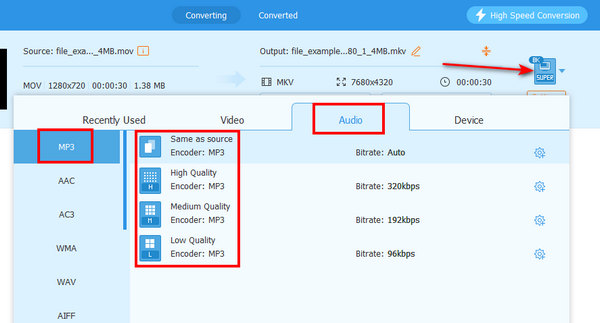
steg 3Så enkelt som det kan du nu klicka på Konvertera alla knappen längst upp till höger. Konverteringen från MOV till MP3 kommer då att starta. Du behöver bara vänta i sekunder och kontrollera sedan den konverterade filen.
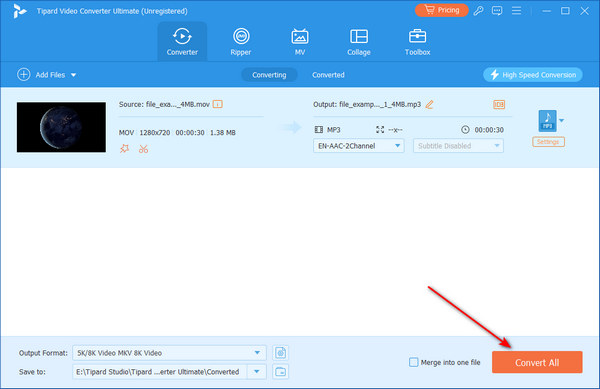
Hur man konverterar MP3 till MOV med bild/video
steg 1Du måste fortfarande klicka på Lägg till filer knapp. Men du bör lägga till ditt bild- eller videoinnehåll först. Du kan också lägga till en GIF för att konvertera GIF till MOV. Klicka sedan på rullgardinsknappen i Audio sektion. Klicka på Lägg till ljudspår för att importera dina MP3-filer.
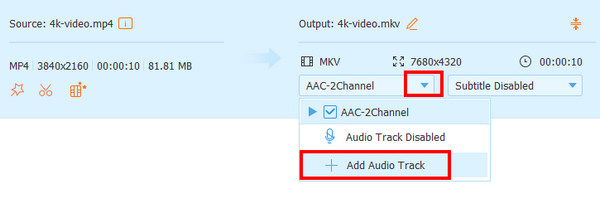
steg 2Klicka på bildad -knappen och välj sedan Audio sektion. Klicka på MOV knapp. Sedan kan du klicka på Konvertera alla knappen för att överföra MP3 till MOV med videoinnehåll.
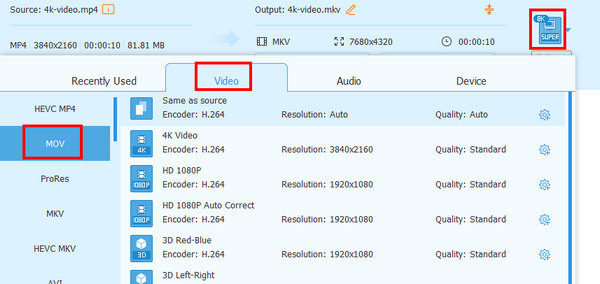
Del 3. 2 bästa sätten att konvertera MOV till MP3
1. VLC Media Player
VLC är en mediaspelare som har funnits runt hörnet i nästan 20 år nu. Allt eftersom tiden gick, förnyades det för att ha extra verktyg där en videokonverterare ingick. Du kan till exempel spela upp mediafiler eller rippa DVD med VLC. Och nu låter VLC dig konvertera MOV till MP3. Många andra populära medieformat stöds också. Men hur universell det än kan verka är VLC:s konverteringsfunktion inte för alla, särskilt för nybörjare. Det kräver extra inställningar för att konvertera MOV till MP3 på Mac och Windows framgångsrikt.
Funktioner
- • Den extraherar ljudinnehåll från valfri MOV och andra många videoformat.
- • Den levereras med en Youtube Downloader.
- • Infunderad med en grafisk equalizer.
Hur man använder VLC i filkonvertering
steg 1Starta mediaspelaren på din dator och fortsätt att klicka på Media knapp. Klicka sedan på alternativen som uppmanas till Konvertera / Spara knapp.
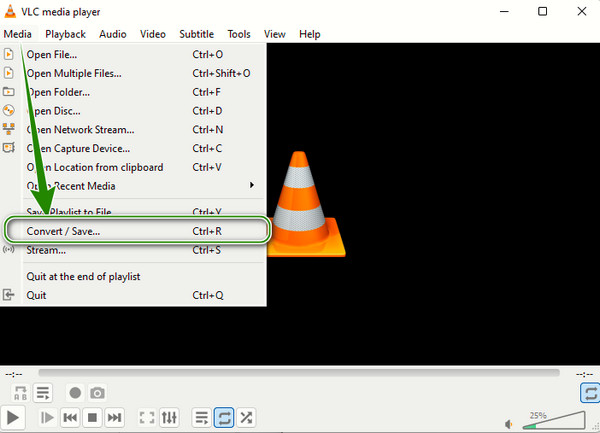
steg 2Efter det, slå på Lägg till i det nya fönstret för att ladda upp MOV-filen du behöver konvertera, klicka sedan på Konvertera / Spara knappen längst ner för att fortsätta.
steg 3I nästa fönster hittar du en MP3-behållare i Profil sektion. Nästa är att klicka på Bläddra för att ställa in filens destination och avsluta den genom att klicka på Start knappen på denna MOV till MP3-omvandlare.
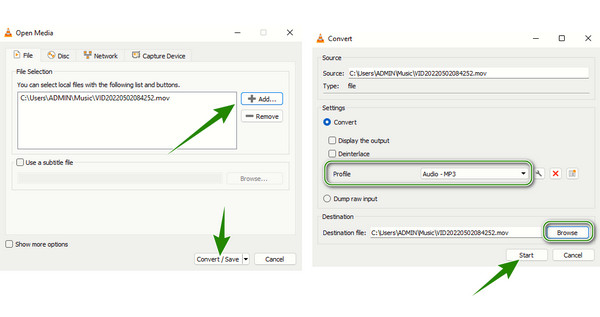
2. CloudConvert
Om du vill att en onlinekonverterare ska fungera på dina MOV-videor och MP3-filer, kanske du vill använda denna CloudConvert. Bortsett från det, tillgodoser denna omvandlare också olika filer som e-böcker, arkiv, bilder, kalkylblad, presentationer och dokument. Med denna Cloud Convert kan du ändra vissa av din fils egenskaper, såsom deras storlekar och upplösningar. Dessutom kan den också användas för att ZIP-komprimera filerna du arbetar med genom att helt enkelt dra och släppa dem för att kombinera. Hädanefter kan du konvertera MOV till MP3 på Mac och Windows med denna omvandlare med vanliga webbläsare.
Funktioner
- • Konvertera olika mediefiler och dokument gratis.
- • Brett urval av import inkluderar Google Drive, URL, Dropbox, OneDrive och dator.
- • Alternativ för ljudredigering.
Hur man använder CloudConvert
steg 1Använd din webbläsare, besök huvudsidan för CloudConvert och klicka på knappen Välj fil för att ladda upp din MOV-fil direkt från din dator. Annars klickar du på rullgardinsmenyn för att hämta filen från olika lagringsplatser.
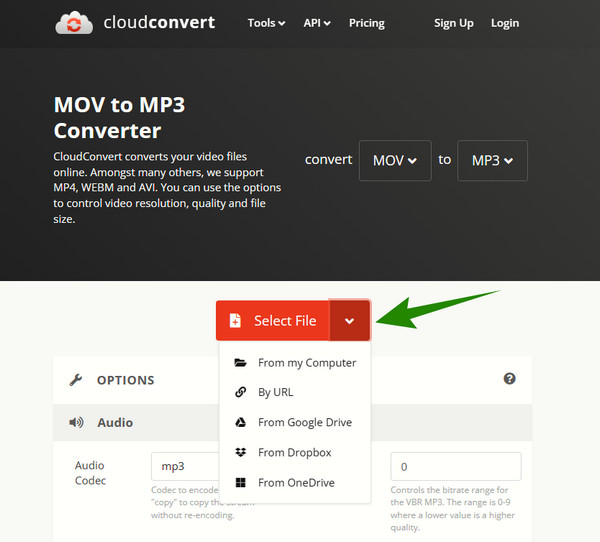
steg 2När filen har laddats upp, gå till Konvertera till del att välja MP3 format från valen i Audio sektion.
steg 3Slutligen klickar du på Konvertera knappen på denna MOV till MP3-omvandlare och vänta tills processen är klar. När du är klar laddar du ner utgången för att få den.
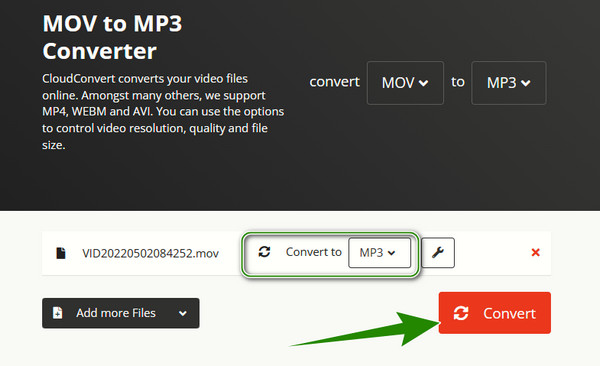
Del 4. Pålitliga sätt att konvertera MP3 till MOV
Låt oss nu gå vidare till de betrodda omvandlarna som du kan lita på när du konverterar tillbaka MP3-filerna till MOV-format.
1. FFmpeg
FFmpeg är en programvara som kan hjälpa dig att konvertera MP3-ljud till video MOV-filer. Det är det bästa verktyget som kan användas, åtminstone av tekniskt kunniga användare. Dessutom är det ett verktyg som stöder nästan alla vanliga ljud-, foto- och videoformat för sin konverteringsfunktion. FFmpeg låter dig extrahera och redigera en videos ljud eller ljudspår samtidigt som du låter dig konvertera ljudet tillbaka till videon eller konvertera MP3 till MOV. Den har dock inte det vanliga GUI.
Funktioner
- • Konvertera video till ljud och ljud till video professionellt.
- • Konvertera hela filen eller till och med en viss del av en fil.
- • Trimma, beskära, kombinera, rotera och ändra storlek på mediafiler.
- • Avkoda och koda duplicering.
steg 1Ladda ner och installera FFmpeg på din datorenhet först och främst. Du kanske tycker att installationen är krävande, men det är allt som behövs för att lyckas köra den.
steg 2När du har startat klickar du på Windows plus R-tangenterna på ditt tangentbord och trycker på OK alternativet för att köra kommandopanelen.
steg 3Börja skapa kommandon genom att klicka på blanksteg enter, sedan enter cd, följt av mellanslagstangenten. Efter det, leta reda på fillagringen för din MOV-video. Använd den här kommandoraden, ffmpeg -i source_movie.mov -vn output_movie.mp3. Vad mer, du kan använd FFmpeg för att vända videor.
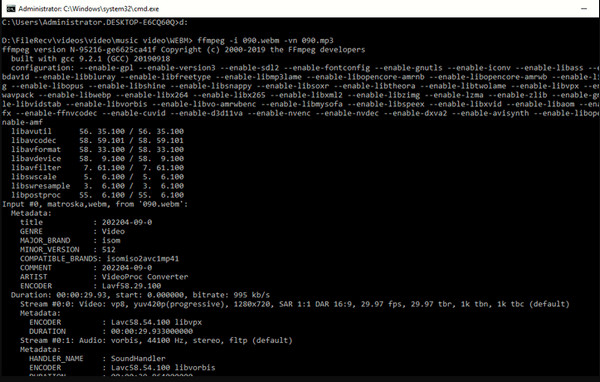
2. Adobe Premiere
Det är inte svårt att konvertera MP3 till MOV med bilder eller videoinnehåll. Premiere är också mycket genomförbart när du vill göra det. Många enkla omvandlare stöder inte videoredigeringsfunktioner, vilket inte kan hjälpa dig att överföra MP3 till QuickTime eller andra videotyper. Kontrollera stegen nedan för att lära dig hur du enkelt konverterar MP3 till MOV i Premiere.
steg 1Öppna Premiere och skapa ett projekt. Du behöver inte bry dig om någon förinställning av projektet eftersom du också kan beskära din video i Premiere vid redigering. Dessutom är det ingen stor sak att konvertera MP3 till MOV med det. Klicka sedan på Fil i det övre vänstra hörnet och klicka sedan på Importera för att lägga till dina MP3- och bild- eller videofiler.
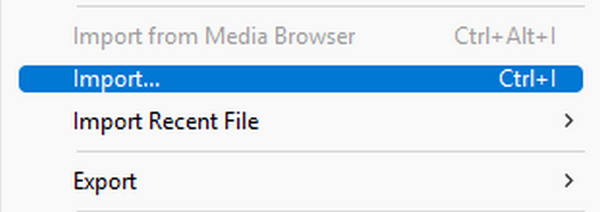
steg 1Dina filer läggs till, och du bör dra dessa filer till arbetsbordet i Premiere. Det kommer automatiskt att placera olika typer av filer i rätt spår. Du kan också dra ändarna av varje fil för att synkronisera ljudspåret med videospåret.
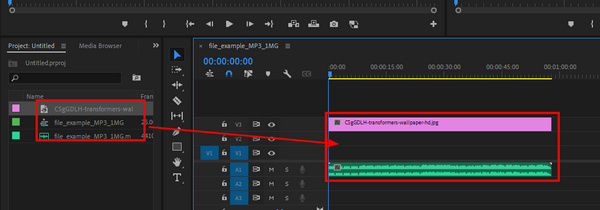
steg 1Klicka på Fil knappen i det övre vänstra hörnet och sedan Exportera och Media knappar. På Exportera panel, bör du klicka på rullgardinsknappen för bildad. Du bör välja Snabb tid, och klicka sedan på Exportera knappen i det nedre högra hörnet för att konvertera MP3 till QuickTime.
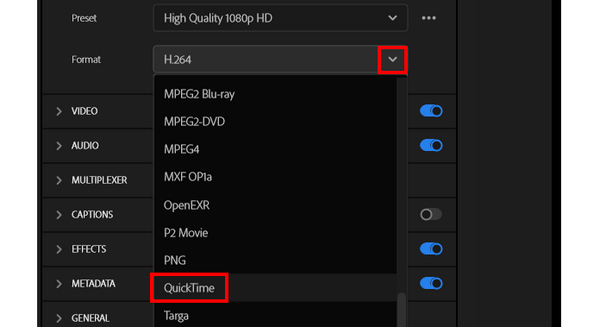
Del 5. Vanliga frågor om att konvertera MOV till MP3 och vice versa
Är QuickTime det bästa sättet att konvertera MOV till MP3 på Mac?
QuickTime-spelaren kan omvandla en MOV-video till MP3 via export till en ljudfil. Men om du letar efter den bästa omvandlaren på Mac är QuickTime inte på topp eftersom det inte är en dedikerad omvandlare utan en mediaspelare. Det bästa sättet att konvertera mediefiler på Mac är att använda en strömomvandlare som Tipard Video Converter Ultimate.
Vilket är bättre, MOV eller MP3?
Om du syftar på ljudkvalitet är MOV mycket bättre än MP3.
Kan jag behålla videoinnehållet när jag konverterar MOV till MP3?
Nej. MP3-formatet är en behållare som bara kan innehålla ljudinnehåll som musik och inspelningar och som inte kommer att behålla videoinnehållet från MOV.
Slutsats
Genom att läsa den här artikeln kommer du att möta de pålitliga konverteringsverktygen för att konvertera MOV till MP3-filer eller MP3 till MOV med bild- eller videoinnehåll. Alla verktygen ovan har lätta att följa procedurer för konvertering, förutom FFmpeg, som experter bör använda. Därför, om du är en nybörjare som inte vill genomgå den svåra proceduren men vill ha en professionell produktion, använd Tipard Video Converter Ultimate.







